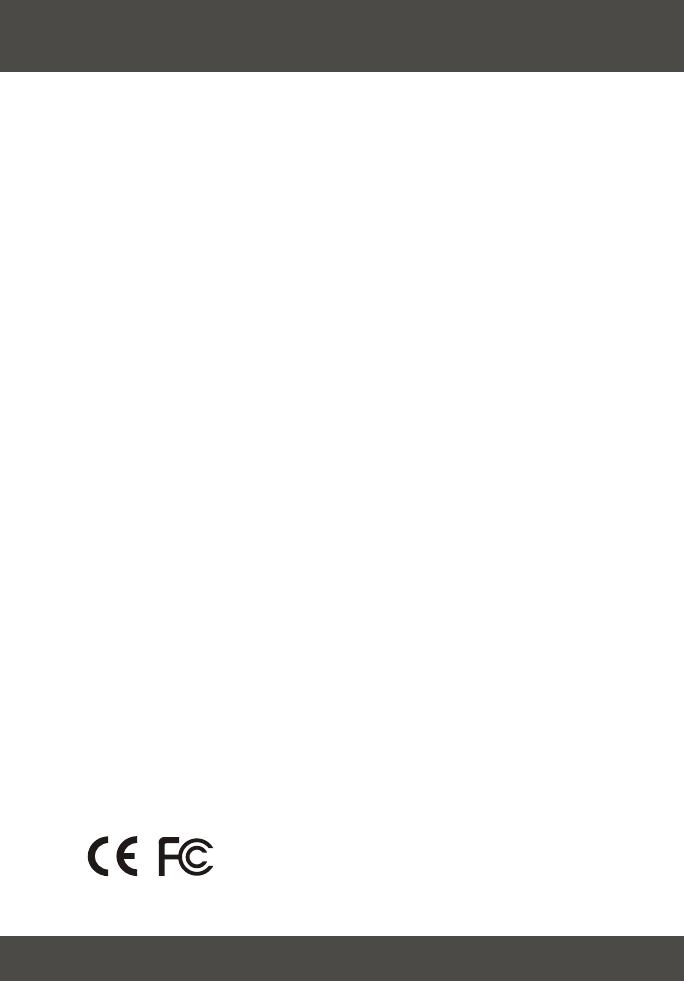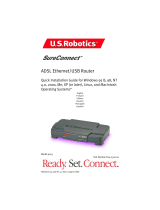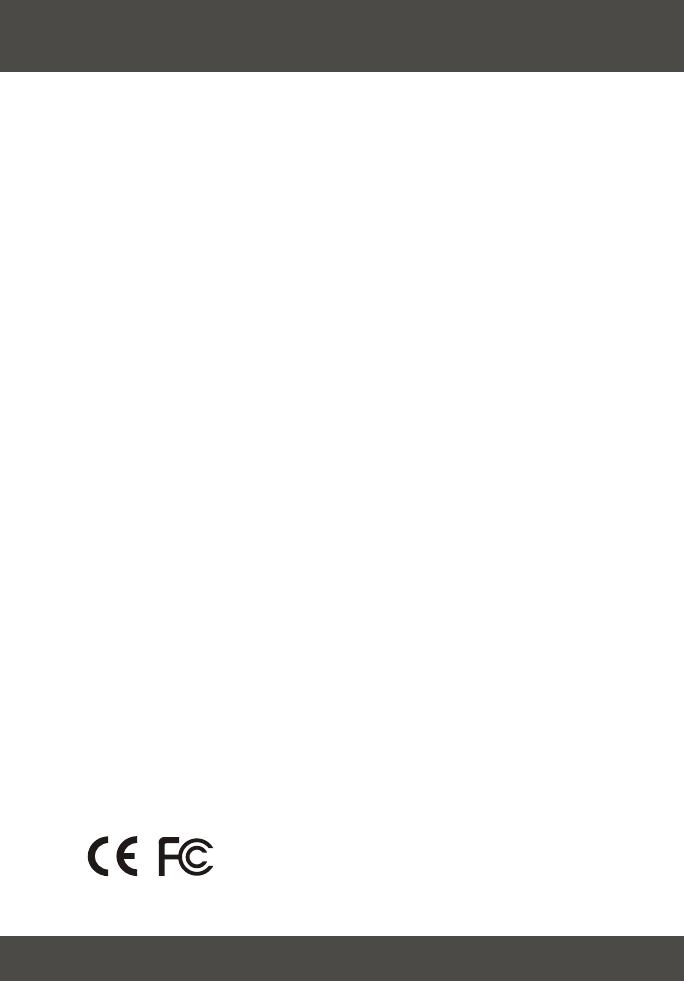
Troubleshooting
Q1:
A1:
Q2:
A2:
Q3:
A3:
Q4:
A4:
The Router will not turn on. No LEDs light up
The power adapter might not be connected. Please connect the power adapter to the
power outlet and check the LEDs again. Please note that using the wrong power adapter
might physically damage the unit.
I am not sure what type of Internet broadband connection I have for my DSL
connection. How do I find out?
You can contact your Internet Service Provider (ISP)’s Customer Service or Technical
Support Department for the correct information.
I specified the IP address 192.168.0.1 in my Web browser, but an error message says
"The page cannot be displayed". How can I get into the TW100-BRM504 web configuration
page?
Please check your hardware and TCP/IP settings again by following the instructions in
sections 1-3, make sure the Power, WAN, and on the LAN LEDs are on. Then try to access
the configuration page using your Web Browser again.
I followed the instructions in section (4. Configure the ADSL Modem Router) and my
test results show that my Internet access is OK. However, I still cannot go to the Internet.
What do I do?
Please go back to step 1 in section (4. Configure the ADSL Modem Router). Follow the
instructions until you reach step 7. Change the “DSL Multiplexing Method” to another
method. For example, if your previous set up was “VC Based”, change the DSL Multiplexing
Method to “LLC Based”. If your previous set up was “LLC Based”, change the DSL
Multiplexing Method to “VC Based”. After making your selection, continue following the
instructions from step 7 to step 11.
For help with the router's advanced features refer to the User's Guide on the CD-ROM. If you still
encounter problems setting up the router, we can help. Please have your Internet account
information ready (ISP, Account Type) and contact us using the information indicated below.
Certifications
This equipment has been tested and found to comply with FCC and CE Rules. Operation is
subject to the following two conditions:
(1) This device may not cause harmful interference.
(2) This device must accept any interference received.
Including interference that may cause undesired operation.
15